Crear los materiales para tu curso online es una de las etapas que más ansiedad crean a sus autores, ya que, en principio, implica manejar programas que parecen complicados. Pero no tiene por qué ser así, ya que existen aplicaciones online que pueden ayudarte de forma fácil y sobre todo, gratuita. También existen programas de pago, como los de Adobe, que son magníficos, pero que implican una inversión económica que a veces no se puede acometer. Hoy quiero hablarte de todas esas ayudas que tienes para crear gráficos, hojas de trabajo y libros de trabajo.
Aplicaciones para crear gráficos
Los gráficos de tu curso incluyen los promocionales (para Facebook, Twitter, Instagram) y los banners que quieras poner en tu web para promocionarlo. El programa más usado es Photoshop (yo uso Illustrator) pero debido a su curva de aprendizaje (y a su precio), la mayoría de los clientes que tenemos de nuestra asesoría nos piden algo más sencillo (y barato). Aquí te dejo tus posibilidades:
1-Canva
Canva es gratuito y te permite crear todo tipo de gráficos. Están clasificados por red social, con sus correspondientes tamaños personalizados. Ofrece algunos layouts ya hechos para que no te comas mucho la cabeza e incluso tiene fotos en venta (a un dólar) si necesitas una foto de stock y quieres incorporarla inmediatamente al diseño. Para mí es el mejor para principiantes o gente que no se quiera complicar mucho. Además te deja guardado en el dashboard el gráfico para que puedas reutilizarlo cuantas veces quieras. Puedes ver el escritorio de Canva en la foto de abajo, para que compruebes la cantidad de opciones que tienes.
2-Picmonkey
Picmonkey fue el precursor de Canva y hoy está un poco en desuso por la gran fama de su competidor, pero no por ello debemos dejar de hablar de él. Es más fácil de usar-también tiene muchas menos opciones. Ultimamente han mejorado mucho sus servicios e incluyen algunos bastante útiles. Entre las cosas que te permite hacer (y Canva no) es crear un gráfico con fondo transparente (en Canva hay que pagar para hacerlo)
3-Creativemarket
Creativemarket le ha quitado el puesto a Etsy en cuanto a lugar de compras para archivos digitales, ¡puedes encontrar de todo!. Hay muchos packs prediseñados, de los que sólo tienes que cambiar la foto y editar el texto, con diseños muy apetecibles. Además, encontrarás un gráfico para cada cosa. Lo malo: evidentemente es de pago.
Aplicaciones para crear materiales colaterales
Los materiales colaterales son los descargables que quieras enviar con las lecciones: ebooks, PDFs, hojas de trabajo, libros de trabajo etc. Hay soluciones desde las más fáciles (Word, guardando como PDF) hasta las más complicadas (InDesign). Te aconsejo los siguientes:
1-Apple Pages
Es mi favorito, mucho mejor que Word, puesto que tiene un enfoque mucho más visual. Aún así, y dado que sólo está al alcance de quien use Mac, hay que decir que puedes hacer de todo también con Word. Después se guarda como un PDF. Te sirve para hacer ebooks, hojas sueltas de trabajo o cuadernos de trabajo en general.
2-Powerpoint o Keynote
Son equivalentes aunque de nuevo yo prefiero Keynote. Son muy fáciles de utilizar y permiten guardar en PDF y que te quede el ebook perfecto. Puedes ayudarte de plantillas prediseñadas para ambos. En ese caso te recomiendo que uses CreativeMarket, donde encontrarás de todo y a buen precio.
3-Canva
Canva también se usa para ebooks, folletos o PDF en general. La aplicación te permite poder guardar en formato PDF, de manera que no tendrás problema en crear tus materiales. Si luego quieres hacerlos interactivos, es tan fácil como usar PDFEscape, que te transforma los campos vacíos en campo interactivo.
En el próximo post del mes que viene os enseñaré en video qué fácil es crear estos materiales en Canva. Hasta la próxima.











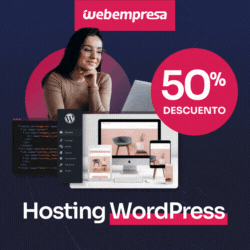




Muy interesante el post, había algunas herramientas que no conocía. Generalmente uso Canva para crear las presentaciones de mis cursos (también infografías para mi blog e imágenes para mis redes sociales). Es muy sencillo de utilizar y te permite «cierta creatividad». Y luego no necesito nada más, porque los cursos son en directo (por videoconferencia). Lo hago a través de https://www.classonlive.com y reconozco que ahora mismo me va bastante bien.
Gracias por las otras herramientas, las probaré 😀